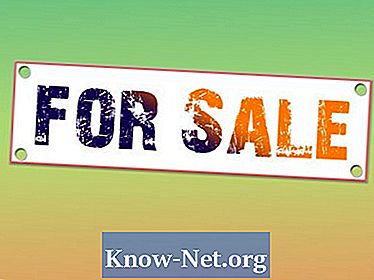Kandungan
Kurva kebarangkalian normal dalam Excel 2007 memaparkan pengedaran biasa, juga dikenali sebagai "kurva Bell", satu jenis grafik statistik yang memaparkan penyebaran data. Microsoft Excel mempunyai fungsi, yang dipanggil "normdist," yang membolehkan anda memetakannya dalam lembaran kerja.
Kepentingan
Pengagihan normal adalah sejenis pengedaran statistik yang membolehkan seorang penyelidik melihat berapa ramai anggota populasi tertentu masuk ke kategori tertentu. Sebagai contoh, nota kelas, IQ, dan prestasi pekerja boleh diwakili dengannya. Dengan pengagihan yang normal, 68% ahli kumpulan akan berada di tengah-tengah graf dan boleh dilihat sebagai nilai "purata".
The "normdist"
Fungsi "norma" mempunyai sintaks "= Normdist (x, mu, sigma, kumulatif)". Parameter pertama, "x", adalah input perintah, "mu" adalah min dan "sigma" adalah sisihan piawai. Istilah terakhir, "kumulatif", hampir selalu "1" (Benar) kerana pengagihan normal dianggap kumulatif (iaitu, jika mereka membina satu di atas yang lain). Penyimpangan piawai adalah ukuran bagaimana data diedarkan di sekitar min.
Contoh
Contoh menggunakan normdist dalam excel boleh menjadi "= normdist" (A1,0,1,0) Ini menunjukkan bahawa kemasukan fungsi adalah sel A1, min taburan adalah 0, dan sisihan piawai adalah 1. Nilai terakhir dalam kes ini ialah "0" kerana kita menaip nilai sel tunggal (A1), jadi ia tidak terkumpul.
Grafik
Setelah menggunakan fungsi "normdist" untuk menentukan semua titik data dalam Excel, anda boleh membuat grafik lengkung dengan mengklik "Sisipkan" dan kemudian "Scatter". Pilih carta garis dan Excel akan membuat carta berdasarkan data anda.
Layout
Excel tidak secara automatik meletakkan carta pada paksi X-Y, kerana anda perlu menetapkannya untuk memenuhi keperluan anda. Dalam Excel 2007, klik pada tab "Layout", pilih "Paksi" dan konfigurasi paksi mengikut keperluan anda. Ini akan menentukan penampilan keseluruhan lengkung (contohnya, dengan menunjukkan lebih tebal atau nipis).